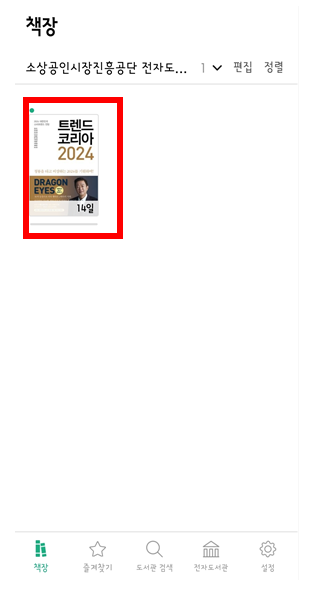티스토리 뷰
목차
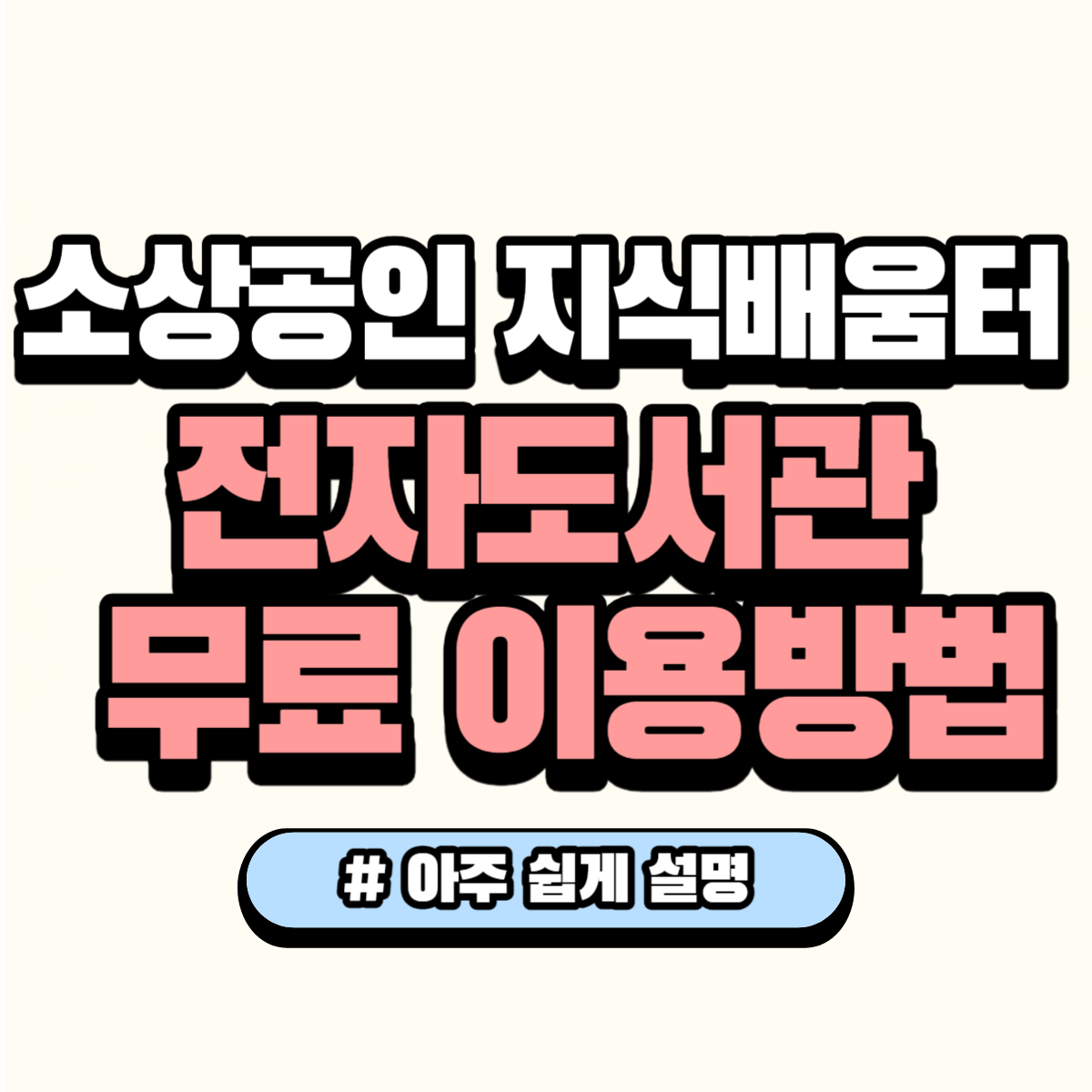
고물가 시대에 제일 먼저 줄이는 비용 중 하나가 독서비용일 듯 합니다. 새해 다짐으로 독서하기를 목표로 삼으시는 분들이 많을 텐데요. 무료로 전자책 볼 수 있는 곳 찾고 계신가요? 전국민 누구나 이용 가능한 무료 전자도서관이 있어 알려드립니다. 회원 가입 및 무료로 이용하는 방법까지 아주 쉽게 설명드릴테니 끝까지 읽어주시기 바랍니다.
목차
1. 소상공인지식배움터 전자도서관 이용방법



소상공인지식배움터에서 지원하는 전자도서관에서 무료로 전자책 읽을 수 있습니다. 소상공인에게 사업에 필요한 여러 강의와 도서를 무료로 제공해주는 사이트인데요. 그렇다고 소상공인만 전자도서관을 이용할 수 있는게 아닙니다. 이용 조건만 만족시킨다면 전국민 누구나 이용가능합니다. 회원 가입후 온라인 강의 1개만 수강하면 되는데요. 아래 글에서 상세하게 알려드리겠습니다.
2. 소상공인지식배움터 전자도서관 기본 정보
✅ 이용권수: 매월 ID당 전자책 3권, 오디오북 1권
✅이용기간: 전자책 대여 후 14일 (기간이 지나면 자동 반납)
✅이용방법:
👉PC 이용시: 소상공인지식배움터 우측 상단 전자도서관 패스워드 수정 후 이용
👉모바일 이용시: 최초 PC에서 패스워드 수정한 후 교보문고 전자도서관 어플로 이용
3. 회원가입하기
먼저 사이트 회원가입을 진행합니다. 개인정보동의 > 휴대폰인증 > 필수정보만 입력하면 되고 사업자 정보는 입력하지 않아도 됩니다.
4. 온라인 강의 수강하기
회원 가입 및 로그인 한 후 온라인 강의를 1회 수강완료해야 전자도서관 이용이 가능합니다. 강의 듣는 방법 간단합니다.
4.1. 온라인강의실에서 원하는 주제를 선택
사이트 상단 온라인 교육 > 개별교육에서 원하는 주제를 선택합니다. 저는 마케팅으로 선택했습니다.

4.2. 강의 수강(무료)
주제를 선택하면 해당 주제와 관련된 다양한 강의 리스트가 나옵니다. 여기서 1시간짜리 강의를 찾아 수강하면 됩니다. 대부분 1시간짜리니 아무거나 선택하여 강의시간 확인해 보셔서 수강진행하면 됩니다.

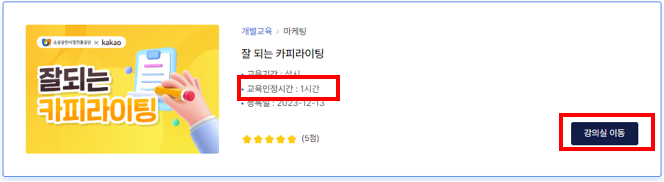
저는 잘되는 카피라이팅이 1시간이어서 해당 강의 무료로 수강하였습니다. 강의 선택 후 강의실 이동 선택하면 바로 수강이 가능합니다. 재생 누른 후에 창을 내려놔도 계속 재생이 되니 눌러만 놓고 다른 일 해도 상관없습니다.

강의를 다 듣고 강의 재생화면 밑에 수료대상 이라고 나오면 전자도서관을 이용할 수 있는 조건이 된 것입니다.
5. 전자도서관 신청하기
강의 수료가 완료되었으면 바로 사이트 최상단 전자도서관으로 들어간 후에 전자도서관 신청을 눌러줍니다.


개인정보 동의 후 패스워드 변경해준 후 전자도서관 이용이 가능합니다. 아래는 소상공인지식배움터 전자도서관에서 제공하는 도서 카테고리이니 참고하시기 바랍니다.

6. 전자도서관 이용(PC버전)
PC버전으로 이용할 경우 소상공인지식배움터 홈페이지 로그인 후에 전자도서관으로 넘어가서 원하는 도서 선택 후 열람하면 됩니다.
대여를 선택하면 바로보기로 웹에서 바로 보거나 다운보기로 교보문고 어플을 통해 열람을 할 수 있어 편한대로 선택하시면 되는데, 다운보기로 하면 이전에 어디까지 읽었는지 확인이 가능하여 다운보기를 추천드립니다.


다운보기를 선택하면 아래와 같이 교보문고 ebook 도서관으로 이동하여 열람이 가능합니다.

7. 전자도서관 이용(모바일버전)
교보문고 전자도서관 어플 받으셨나요? 어플 실행후 하단 중간에 있는 도서관 검색에서 '소상공인지식배움터'를 검색합니다. 즐겨찾기 해둔 후 들어가서 로그인하면 PC와 동일하게 이용이 가능합니다. 단, 모바일 어플 이용시 첫 1회는 PC로 로그인하여 패스워드를 변경하는 작업이 필요합니다. PC버전과 동일하게 책 선택 후 대여하면 다운보기 / 바로보기 선택하여 열람이 가능합니다.


아래 바로보기나 다운보기에서 선택하여 열람하면 되며 다운보기 선택시 아래 제일 오른쪽과 같이 나의 책장에 도서가 다운되어 열람이 가능합니다. 반납은 자동으로 되니 따로 반납신청을 하지 않아도 되어 편리합니다.